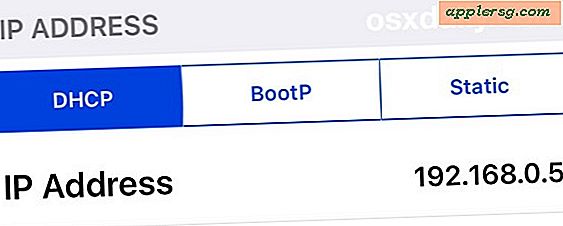मैक ओएस एक्स से जल्दी से एचडीएमआई ऑडियो और टॉगल ध्वनि आउटपुट सक्षम करें
 यदि आपने कभी भी मैक को एचडीएमआई के माध्यम से किसी अन्य टीवी से कनेक्ट किया है, तो आपने शायद देखा होगा कि, वीडियो स्रोत के विपरीत, ध्वनि आउटपुट स्वचालित रूप से नए कनेक्टेड हार्डवेयर में नहीं बदला जाता है। यह जानबूझकर है, लेकिन कई उपयोगकर्ता गलत तरीके से व्याख्या करते हैं कि उनके एचडीएमआई एडाप्टर या केबल, या यहां तक कि उनके मैक आउटपुट क्षमताओं के साथ एक समस्या के रूप में, वास्तव में यह लगभग हमेशा ओएस एक्स ऑडियो आउटपुट सेटिंग्स को समायोजित करने का मामला है।
यदि आपने कभी भी मैक को एचडीएमआई के माध्यम से किसी अन्य टीवी से कनेक्ट किया है, तो आपने शायद देखा होगा कि, वीडियो स्रोत के विपरीत, ध्वनि आउटपुट स्वचालित रूप से नए कनेक्टेड हार्डवेयर में नहीं बदला जाता है। यह जानबूझकर है, लेकिन कई उपयोगकर्ता गलत तरीके से व्याख्या करते हैं कि उनके एचडीएमआई एडाप्टर या केबल, या यहां तक कि उनके मैक आउटपुट क्षमताओं के साथ एक समस्या के रूप में, वास्तव में यह लगभग हमेशा ओएस एक्स ऑडियो आउटपुट सेटिंग्स को समायोजित करने का मामला है।
मानक दृष्टिकोण ध्वनि सेटिंग्स के लिए सिस्टम प्राथमिकताओं के माध्यम से जाना और आउटपुट बदलना है, लेकिन वास्तव में ध्वनि आउटपुट निर्देशित करने के लिए समायोजित करने का एक तेज़ तरीका है, और यह वरीयताओं के बिना कहीं भी किया जा सकता है।
मैक पर त्वरित रूप से ऑडियो आउटपुट टॉगल करें
यह ओएस एक्स के लगभग हर संस्करण में काम करता है, सभी ऑडियो स्रोतों को प्रकट करता है:
- विकल्प कुंजी दबाए रखें और ध्वनि आइकन पर क्लिक करें
- "आउटपुट डिवाइस" के तहत वांछित ऑडियो आउटपुट गंतव्य ढूंढें और इसे पुल-डाउन मेनू से चुनें

परिवर्तन तत्काल है, और सेट ऑडियो आउटपुट गंतव्य के नाम के बगल में एक चेकबॉक्स होगा। काम करने की पुष्टि करने के लिए ध्वनि प्रभाव या ऑडियो का कोई भी प्रकार चलाएं। हालांकि हम यहां एचडीएमआई पर ध्यान केंद्रित कर रहे हैं, यह ऑडियो निर्यात करने के अन्य सभी तरीकों पर भी लागू होगा, जिसमें वावटैप जैसे ऐप्स शामिल हैं जो सभी ध्वनि को कैप्चर करते हैं।
बेशक यह अभी भी सिस्टम प्राथमिकता> आउटपुट को नियंत्रित करने के लिए अन्य विधि का उपयोग करना संभव है, लेकिन इसे सभी सेटिंग्स से लॉन्च किए बिना कहीं से भी किया जा सकता है, इसलिए उस मार्ग पर जाने का कोई कारण नहीं है।
डिफ़ॉल्ट ऑडियो स्रोत पर वापस स्विच करना (आमतौर पर आंतरिक स्पीकर या ध्वनि पोर्ट) फिर से किया जा सकता है विकल्प + ध्वनि मेनू आइकन पर क्लिक करके और फिर पुलडाउन से "आंतरिक स्पीकर्स" चुनना।
दूसरी तरफ जाकर, यह मेनू चाल आपको इनपुट स्रोतों को भी बदलने देगी, जिससे बाहरी माइक्रोफ़ोन, अन्य ऑडियो स्रोत, या डिफ़ॉल्ट आंतरिक माइक पर भी इनपुट टॉगल करना आसान हो जाता है।
ध्वनि मेनू आइकन ग्रे क्यों है?
आप देखेंगे कि एक एचडीएमआई ध्वनि आउटपुट स्रोत (और कई अन्य आउटपुट विकल्प) के बाद चुना गया है, ध्वनि मेनू आइकन ग्रे बदल जाता है:

इसका मतलब यह नहीं है कि ध्वनि निर्यात करना काम नहीं कर रहा है, इसका मतलब यह है कि ध्वनि वॉल्यूम को हार्डवेयर के माध्यम से नियंत्रित किया जाना चाहिए, मैक अब एचडीएमआई के माध्यम से आउटपुट कर रहा है, जो आमतौर पर एक टीवी या प्रेजेंटेशन शूटर होता है, क्योंकि आंतरिक वॉल्यूम एडजस्टमेंट स्लाइडर्स और कीबोर्ड बटन अब काम नहीं करेगा।
एचडीएमआई ऑडियो आउटपुट अभी भी काम नहीं कर रहा है? एचडीएमआई ध्वनि समर्थन के लिए मैक की जांच करें
लगभग सभी नए मैक एचडीएमआई पर ऑडियो का समर्थन करते हैं, और व्यावहारिक रूप से 2010 मॉडल वर्ष की तुलना में कुछ भी नया मूल समर्थन होगा। फिर भी, यदि इनमें से कोई भी काम नहीं कर रहा है, तो आपके पास मेनू विकल्प या ध्वनि आउटपुट वरीयताओं में दिखाई देने वाला एचडीएमआई आउटपुट स्रोत नहीं है, और आप बिल्कुल सकारात्मक हैं एचडीएमआई केबल्स और एडेप्टर के साथ कुछ भी गलत नहीं है, तो आप चाह सकते हैं डबल-चेक करें कि मैक एचडीएमआई ऑडियो आउटपुट का समर्थन करता है।
- विकल्प कुंजी दबाए रखें और ऐप्पल मेनू पर क्लिक करें, फिर "सिस्टम सूचना" चुनें
- हार्डवेयर मेनू से "ऑडियो" का चयन करें
- प्रत्येक ऑडियो चैनल विकल्प खोलने के लिए त्रिकोण पर क्लिक करें, और "एचडीएमआई आउटपुट", "एचडीएमआई / डिस्प्लेपोर्ट आउटपुट", या कुछ इसी तरह की तलाश करें

यदि आप एचडीएमआई आउटपुट के बारे में हार्डवेयर ऑडियो मेनू में कुछ भी नहीं देखते हैं, तो मैक एचडीएमआई पर ऑडियो निर्यात करने का समर्थन नहीं करता है। यदि मैक ब्रांड नया है और इस प्रकार एचडीएमआई ध्वनि का समर्थन करना है, तो एडाप्टर के साथ या तो हार्डवेयर समस्या हो सकती है (यह ऑनलाइन खरीदे गए सुपर सस्ता एडाप्टर के साथ एक बहुत ही आम समस्या है, मोनोप्राइस जैसे विश्वसनीय ब्रांड प्राप्त करें और भुगतान करें कुछ रुपये अधिक), या, कम सामान्य मामलों में यह मैक के साथ एक समस्या हो सकती है, और आप दृढ़ संकल्प करने के लिए ऐप्पलकेयर से संपर्क करना चाह सकते हैं।